図の背景を削除するには
オブジェクトを挿入する、書式設定する
最終更新日時:2023/04/03 16:57:55
Excel 2016で図から必要な部分を自動的に削除するには[図ツール]の[書式]タブを開き、[背景の削除]を選択します。必要に応じてマークを使用し、図に保持または図から削除する範囲を決めることも可能です。
背景の削除
- 画像をダブルクリックして[図ツール]の[書式]タブを開きます。
- [背景の削除]をクリックします。
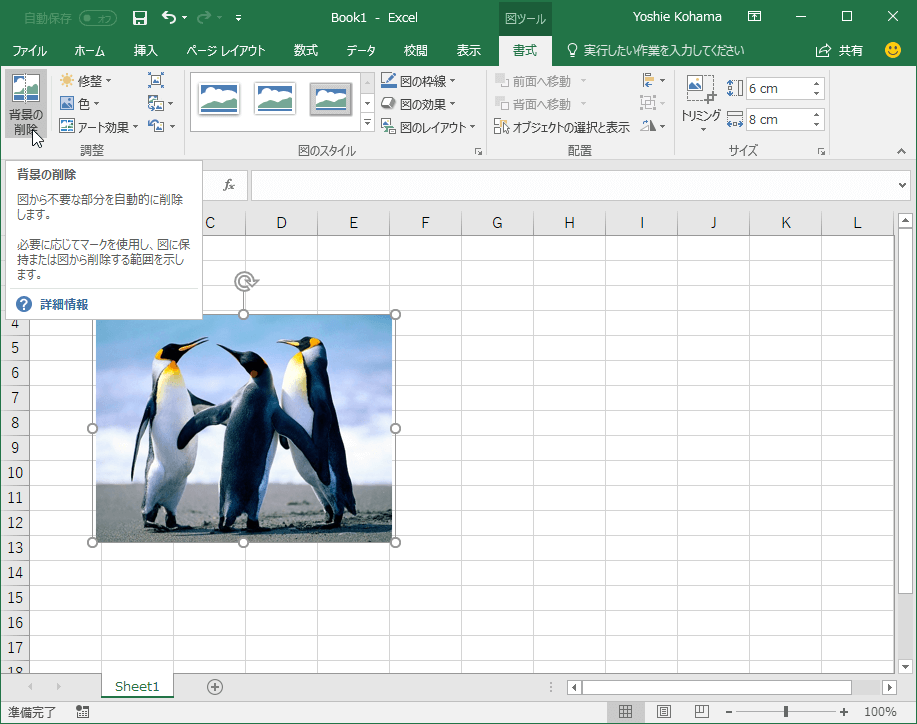
- 背景の削除ツールが表示されるので、保持する領域や削除する領域を定めます。ここでは、[保持する領域としてマーク]をクリックして、該当箇所をクリックしていきます。
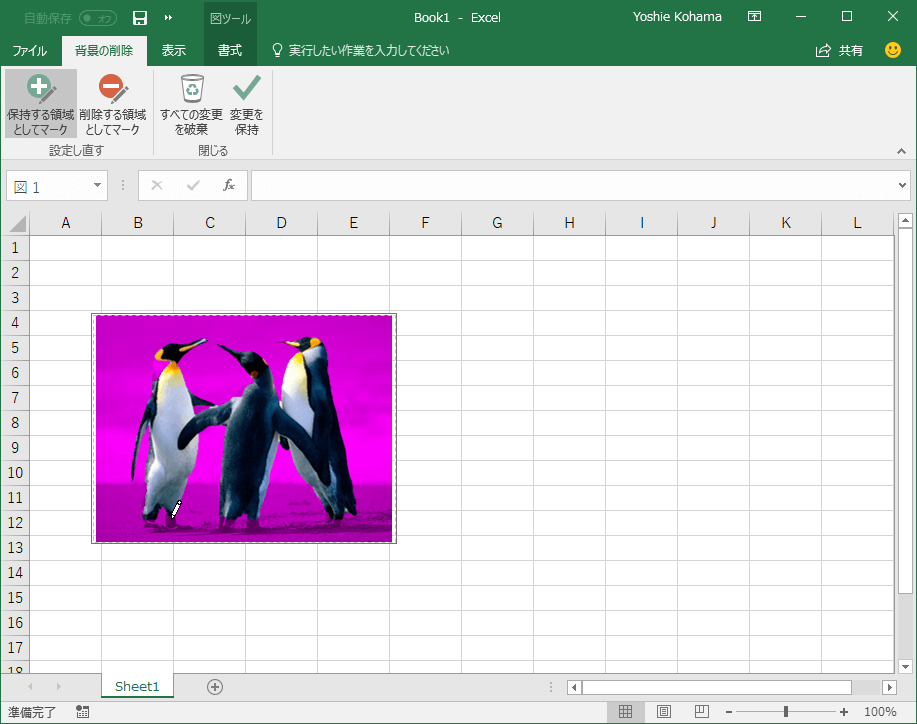
- 終了するには[変更の保存]をクリックします。
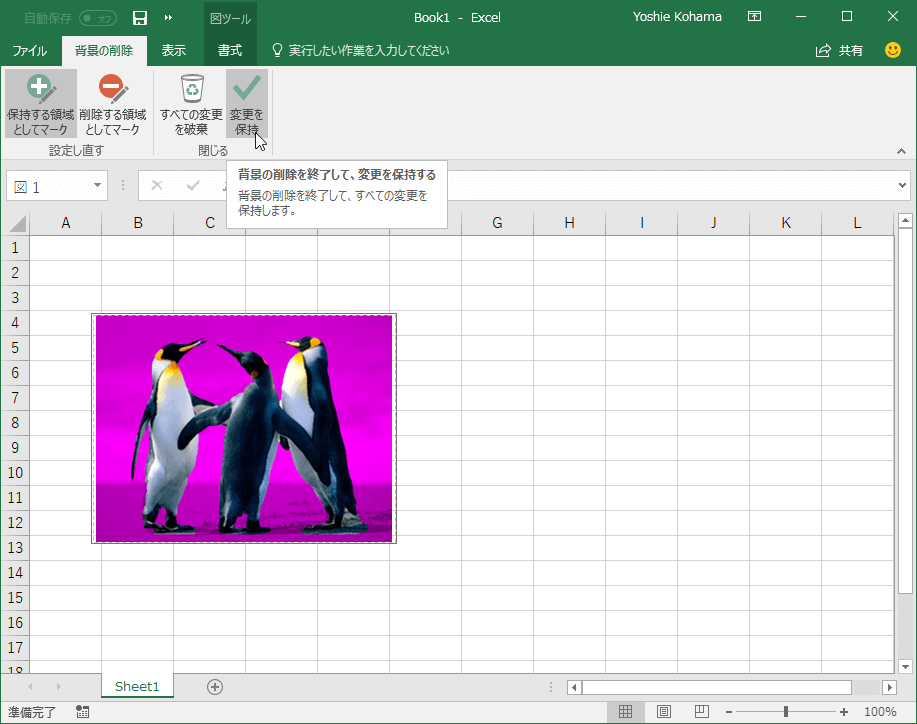
- 最後にもう一度[背景の削除]をクリックします。
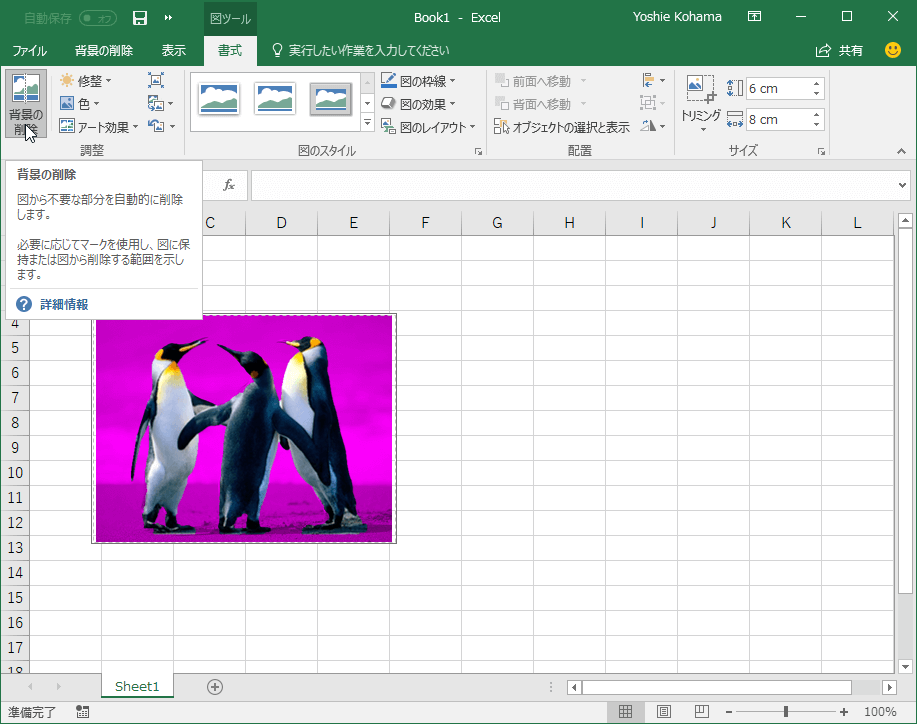
- 背景が削除されました。
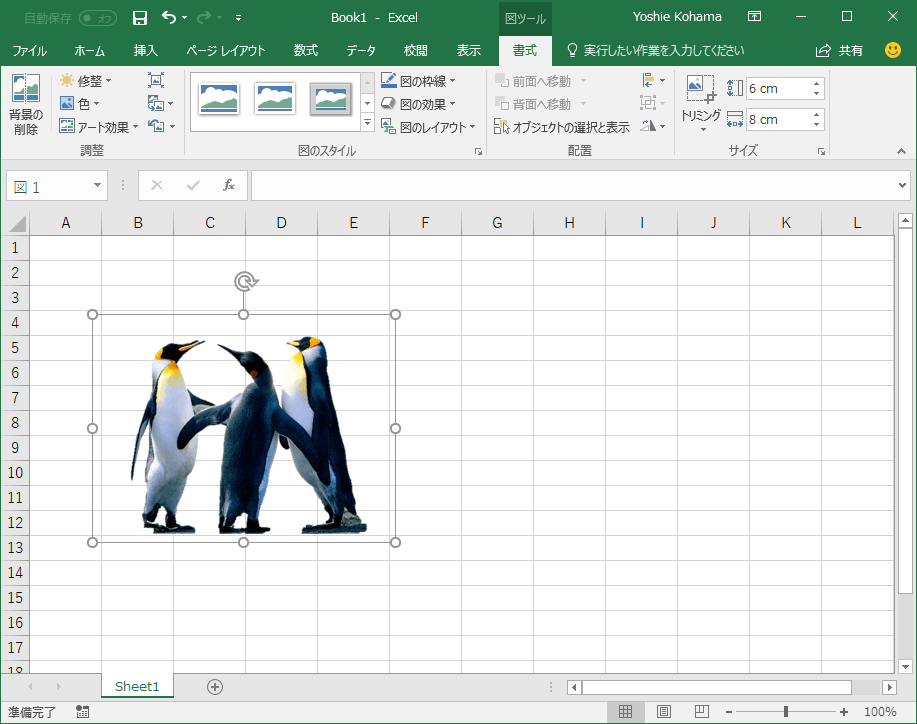
スポンサーリンク
INDEX
異なるバージョンの記事
コメント
※技術的な質問はMicrosoftコミュニティで聞いてください!

